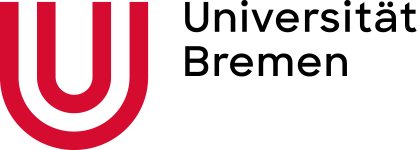Entscheidungshilfe zur Auswahl Digitaler Werkzeuge
Die folgenden Fragen sollen Ihnen helfen, das für Ihre Veranstaltung passende Setting und die dafür passenden Werkzeuge auszuwählen. Beantworten Sie eine Frage mit Nein, gehen Sie zum nächsten Punkt weiter. Jedes Setting kann Elemente der vorherigen Schritte beinhalten (z.B. Screencasts + Dokumentbearbeitung + Übungsfragen).
Beachten Sie, dass mit jedem Schritt die technischen Anforderungen sowohl für Sie als auch für Ihre Studierenden in Hinsicht auf Hardwareausstattung und Internetverbindung (Datenvolumen, Verbindungsgeschwindigkeit) steigen.
Basiert Ihre Veranstaltung im Wesentlichen auf der Rezeption und Erstellung von Dokumenten und Dateien wie Skripte, Foliensätze, Literatur, studentische Texte und Lernmodule sowie auf der Reflexion der Inhalte (z.B. über die Bearbeitung korrespondierender Übungsfragen)?
JA: In Stud.IP steht Ihnen eine Vielzahl von Werkzeugen zum Dokumentenaustausch (Dateibereich, auch für Gruppenarbeit) und zur Erstellung von Texten (Etherpads, Wiki) zur Verfügung. Ihre Veranstaltungen sind hier bereits angelegt und mit den wichtigsten Funktionen bestückt. Über den Reiter Mehr… in einer Veranstaltung können vielfältige weitere Funktionen hinzugefügt werden, z.B. regelmäßige Übungsaufgaben über DoIT! oder ILIAS-Tests. Über den EduWork-Builder können komplexe Lehrneinheiten mit einer Vielzahl an Medien (Text, Bilder, Video, Audio), Übungsaufgaben zur Selbstkontrolle mit direktem Feedback, Evaluations- bzw. Rückmeldungsmöglichkeiten modelliert werden (für Fortgeschrittene).
NEIN: In meiner Veranstaltung müssen zusätzlich Inhalte präsentiert und dabei erläutert werden ⇒ Punkt 2
JA: Sie haben bereits aus früheren Semestern Screencasts, Erklärvideos oder Vorlesungsaufzeichnungen zur Verfügung? Sie finden in den OER-Repositories oder auf MOOC-Plattformen wie OnCampus, Coursera und edX Kurse oder einzelne Elemente, die für Ihre Veranstaltung genutzt werden können? Super! Machen Sie sich das zunutze und verlinken eigene Aufzeichnungen (z.B. Mobile Lecture über die entsprechende Schnittstelle in Stud.IP) oder Materialien Dritter (über die Freie Informationsseite in Stud.IP) und nutzen die vielfältigen Stud.IP-Werkzeuge, um Aufgaben zur Reflexion und Vertiefung der Inhalte zu stellen (z.B. Übungsfragen in DoIT!, Rechercheaufträge, Webquests, gemeinsame Informationssammlung im Wiki, Aufbau einer FAQ-Sammlung im Forum …)
NEIN: Es müssen eigene Aufzeichnungen produziert werden.⇒ Punkt 3
JA: Für die Audioaufnahme zur Produktion von Podcasts gibt es eine Vielzahl von Werkzeugen sowohl für Mobilgeräte als auch für PCs. Wir empfehlen das freie Werkzeug Audacity, da dieses nach der Aufnahme umfangreiche Bearbeitungsmöglichkeiten (Schnitt, Tonoptimierung) bietet. Oft reicht aber auch der mit dem Betriebssystem mitgelieferte Sprachrekorder oder das Smartphone. Die Audioaufnahmen sollten in kurze thematische Einheiten (5-10 Minuten) aufgeteilt, mit einem sprechenden Namen versehen (z.B. 001-Genetik-Einführung#1.mp3) und (wichtig) als mp3-Datei gespeichert/exportiert werden. Achten Sie auf eine möglichst geringe Dateigröße bei noch zufriedenstellender Tonqualität. Die Aufnahme kann in Stud.IP im Dateibereich der Veranstaltung bereitgestellt werden (z.B. als Playlist in einem Themenordner) und dort von den Studieren direkt abgespielt werden! Viele Infos zur Produktion von Podcasts bietet die Universität Halle.
NEIN: Zusätzlich zum Audiokommentar sind auch visuelle Präsentationen (z.B. Folien) notwendig ⇒ Punkt 4
JA: Für die Aufnahme des Bildschirms und eines Audiokommentars, sogenannte Screencasts, gibt es eine Vielzahl von webbasierten Systemen und Softwarewerkzeugen. Einige dieser Werkzeuge erlauben zusätzlich auch die Integration des Webcam-Bildes Ihrer Person. Wir empfehlen die Nutzung von Opencast Studio ohne zusätzliche Webcam-Aufnahme, da dieses Websystem sehr einfach zu bedienen ist und keine Softwareinstallation erfordert. Die damit produzierten Videos sollten in Stud.IP über das opencast-PlugIn als Streaming Video in der Veranstaltung bereitgestellt werden (Achtung: Der Dateibereich und der Videomanager sind für große Dateien ungeeignet!). Nicht komprimierte Videodateien sind oft sehr groß und können bei einfachen DSL-Anschlüssen zu extrem langen Uploadzeiten führen. Komprimieren Sie ihre Datei z.B. mit dem Werkzeug Handbrake. Allgemeine Tipps zur Produktion von Screencasts finden sich u.a. im Blog der Bundeszentrale für politische Bildung und bei Hochschuldidaktik online.
Alternative Produkte sind u.a. OBS-Studio, die Präsentationsaufzeichnung mittels Powerpoint (Anleitungen: Universität Göttingen, VCRP), die Aufzeichnungsfunktion auf MAC-Computern (Apple-Support, Anleitung VCRP für Quicktime), freie Software wie Camstudio und kommerzielle Produkte wie Camtasia. Für Camtasia, das gleichzeitig auch ein sehr gutes Schnittprogramm ist und umfangreiche Bearbeitungsmöglichkeiten bietet, liegen wenige Lizenzen im ZMML und in einigen Fachbereichen vor.
Für die Videobearbeitung gibt es eine Vielzahl an Produkten. Für den Computer sind dies z.B. Shotcut (Download) oder der alte, aber sehr einfach zu bedienende Windows Movie Maker (Download); für das Smartphone bzw. Tablet z.B. iMovie (für iOS) oder VLLO (für Android, für iOS).
Weitere Informationen zur Produktion, Bearbeitung und Bereitstellung audiovisueller Medien
NEIN: Für die Präsentation ist die gleichzeitige Kommunikation mit den Studierenden (Zwei-Wege-Kommunikation unerlässlich ⇒ Punkt 5
Ja: Die Universität stellt für alle Universitätsangehörigen Zoom-Lizenzen bereit. Zoom ist ein auf amerikanischen Servern gehostetes Cloud-System für Videokonferenzen, das sich insbesondere durch Stabilität und Performanz auch bei hohen Teilnehmerzahlen auszeichnet. Es bietet neben dem Videoconferencing einen parallelen Chat, dasTeilen des Bildschirms (für Präsentationen) und Moderationsfunktionen, Gruppenfunktionen (Break-Out-Rooms).
Informationen zu Zoom und weiteren an der Universität Bremen genutzten Videokonferenz-Systemen (u.a. BigBlueButton, StarLeaf) finden Sie auf den Seiten der Medienstelle.
Zoom und die ZMML-Installation von BigBlueButton können über entsprechende PlugIns auch direkt in der betreffenden Stud.IP-Veranstaltung verwaltet und aufgerufen werden.
ZOOM-Nutzung via Stud.IP | BigBlueButton via Stud.IP
Nein: Für den Austausch und die Arbeit mit den Studierenden ist auch ein Zusammentreffen in Präsenz erforderlich (z.B. Laborpraktika) ⇒ Punkt 6
Hybride Lehrformate sind definiert als Setting, bei der einer Teilgruppe der Veranstaltung alternativ zum Präsenztermin eine online-Teilnahme ermöglicht wird. Sie lassen sich nach dem Maß an Präsenz und Synchronität einteilen.